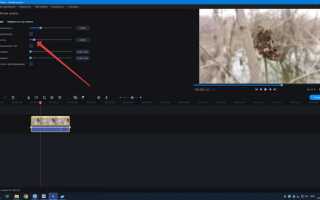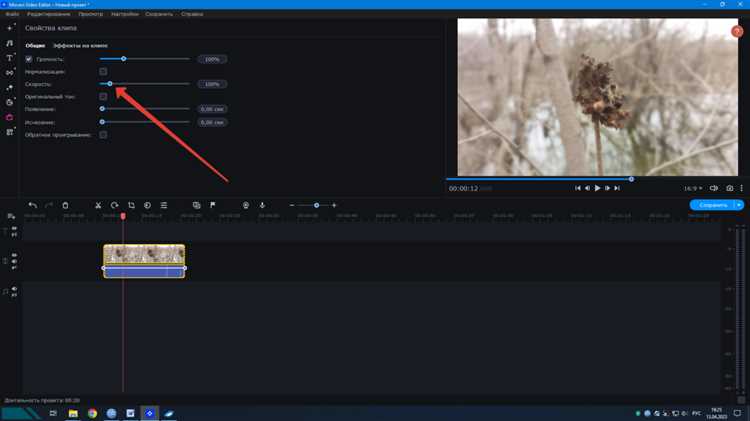
Ускорение видеозаписи в Movavi Video Editor позволяет значительно сократить длительность ролика, акцентировать внимание на ключевых моментах и создать динамичную подачу материала. Эта функция особенно полезна при монтаже обучающих видео, таймлапсов или ускоренных обзоров. В отличие от обрезки, ускорение сохраняет весь отснятый материал, но изменяет его темп восприятия.
Чтобы изменить скорость видео, откройте проект и выделите нужный фрагмент на временной шкале. Затем в правой части интерфейса найдите пункт Скорость. Сдвигая ползунок вправо, вы увеличите темп воспроизведения. Для более точной настройки укажите значение вручную: например, 2.0x означает в два раза быстрее. Убедитесь, что выбранный участок не содержит важных диалогов, так как при ускорении звук также будет воспроизводиться быстрее.
Movavi позволяет применять ускорение не ко всему видео, а только к его части. Для этого воспользуйтесь инструментом Ножницы, чтобы разделить клип на фрагменты. Затем измените скорость только у нужного отрезка. Это особенно удобно, если вы хотите выделить определённый этап процесса – например, ускорить подготовку в кулинарном ролике, оставив нормальную скорость для финальной подачи блюда.
Если при ускорении видео возникает дрожание или визуальные артефакты, включите функцию Стабилизация в разделе Инструменты. Также рекомендуется отключить оригинальный звук и заменить его подходящей музыкальной дорожкой или закадровым комментарием, чтобы избежать искажения аудио.
Где найти настройку скорости в интерфейсе Movavi
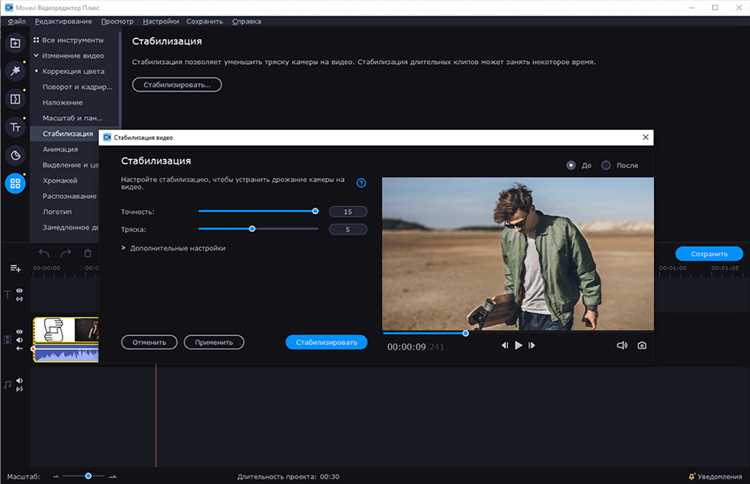
Откройте проект и добавьте нужное видео на шкалу времени. Щёлкните по клипу правой кнопкой мыши и выберите пункт Скорость в выпадающем меню. Альтернативный способ – выделить клип и нажать на кнопку Свойства клипа над шкалой времени, затем перейти к разделу Скорость в открывшейся панели справа.
Появится ползунок, позволяющий изменять скорость воспроизведения от 0,25x до 8x. Значение ниже 1 замедляет видео, выше – ускоряет. Для точной настройки используйте поле ввода рядом с ползунком – оно поддерживает десятичные значения, например, 1.5x или 2.75x.
При редактировании звука вместе с видео активируйте опцию Сохранить высоту звука, чтобы избежать искажения голоса. Она расположена в том же разделе. После настройки скорость применяется мгновенно – нет необходимости вручную подтверждать изменения.
Как изменить скорость отдельного фрагмента видео

Чтобы ускорить или замедлить конкретный фрагмент в Movavi Video Editor, выполните следующие действия:
- Импортируйте видео на временную шкалу, перетащив его на нижнюю панель.
- Переместите красный маркер воспроизведения к началу нужного фрагмента.
- Нажмите правой кнопкой мыши на видео и выберите Разделить.
- Передвиньте маркер в конец нужного участка и снова выполните Разделить. Теперь фрагмент выделен отдельно.
- Кликните по этому фрагменту, затем нажмите иконку Скорость на панели инструментов (значок со спидометром).
- В открывшемся меню выберите нужное значение скорости. Допустимый диапазон – от 0.25x (замедление) до 10x (ускорение).
- Убедитесь, что изменение не влияет на синхронизацию с аудио. При необходимости отключите звук для фрагмента или отредактируйте аудиодорожку отдельно.
Для повышения точности изменения скорости рекомендуется включить масштабирование шкалы времени – с этим шаги деления выполняются с максимальной точностью по кадрам.
Что происходит со звуком при ускорении и как это исправить
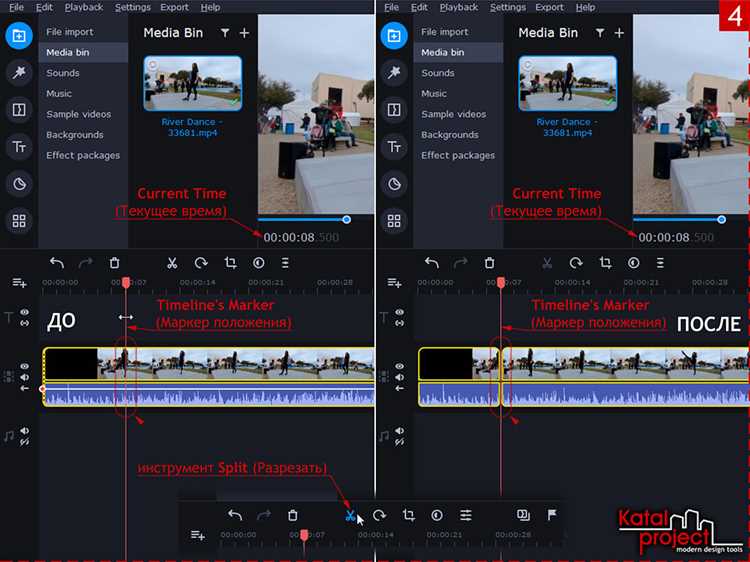
При ускорении видео в Movavi Video Editor звуковая дорожка также ускоряется, что приводит к повышению тональности и искажению голоса. Например, при ускорении в 2 раза голос становится выше, а длительность аудиофайла сокращается вдвое. Это делает речь неразборчивой, особенно если в ролике важен смысловой контент.
Чтобы избежать искажения, необходимо отделить звук от видео перед ускорением. Для этого щёлкните правой кнопкой по клипу на таймлайне и выберите пункт «Отделить звук». Затем примените ускорение только к видеодорожке, а аудио оставьте без изменений или обработайте отдельно.
Для корректировки аудио воспользуйтесь функцией «Изменение скорости без изменения высоты». Она доступна через инструмент «Аудио» → «Изменить высоту». Установите нужную скорость воспроизведения, но отключите автоматическое повышение тональности. Это сохранит естественное звучание даже при ускоренном видеоряде.
Если голос всё равно звучит неестественно, можно воспользоваться фильтром «Эквалайзер» и вручную скорректировать частоты – понизить высокие и усилить средние, чтобы вернуть речи разборчивость. Альтернативный подход – перезаписать голосовое сопровождение с учётом новой продолжительности видео.
Как задать точное значение ускорения вручную
Выделите клип на временной шкале, затем щёлкните по нему правой кнопкой мыши и выберите пункт «Скорость» или используйте иконку шестерёнки над клипом.
В открывшемся окне найдите ползунок скорости. Чтобы задать точное значение вручную, не перемещайте ползунок – вместо этого введите нужное значение в поле ввода справа. Например, введите «2.00», чтобы ускорить видео в два раза. Для замедления используйте значения меньше единицы, например «0.5».
Movavi поддерживает значения скорости от 0.25 до 10.00. Изменение применяется мгновенно, и вы сразу увидите эффект на временной шкале: клип станет короче или длиннее в зависимости от выбранного значения.
После ввода проверьте результат на встроенном предпросмотре. Если необходимо, скорректируйте значение. Точные числа позволяют добиться нужного темпа без догадок и проб.
Как применить ускорение сразу к нескольким клипам
Выделите все нужные клипы на временной шкале с зажатой клавишей Ctrl. Убедитесь, что выбраны только те фрагменты, к которым нужно применить ускорение – Movavi не поддерживает массовое редактирование клипов с разными параметрами, если они находятся в разных дорожках.
После выделения щёлкните правой кнопкой мыши по любому из выбранных клипов и выберите пункт «Скорость». В открывшемся окне отрегулируйте ползунок или введите точное значение ускорения, например 1.5x или 2x. Изменения автоматически применятся ко всем выделенным клипам одновременно.
Если опция изменения скорости недоступна, убедитесь, что клипы не заблокированы и не сгруппированы с аудиотреками. В случае наличия аудиодорожек, рекомендовано сначала отключить группировку (щелчок правой кнопкой → «Разгруппировать»), чтобы избежать искажения звука.
Для точного контроля длительности используйте верхнюю панель редактирования: при изменении скорости изменяется длина каждого клипа. Проверьте, чтобы они не перекрывались друг с другом после ускорения.
По завершении нажмите Ctrl+S или выберите «Файл» → «Сохранить проект», чтобы не потерять изменения.
Как сохранить видео с ускорением без потери качества
После ускорения ролика в Movavi Video Editor важно правильно настроить параметры экспорта, чтобы сохранить исходное качество.
- Выбор формата: Для сохранения качества рекомендуется использовать форматы с минимальной компрессией, например, MP4 с кодеком H.264 или MOV с кодеком ProRes.
- Настройка разрешения: Оставьте исходное разрешение видео без уменьшения. Снижение разрешения приводит к потере четкости и детализации.
- Битрейт: Установите битрейт не ниже исходного уровня. Для Full HD видео оптимальным считается 15-25 Мбит/с, для 4K – от 40 Мбит/с и выше.
- Частота кадров (FPS): Оставьте частоту кадров исходной или увеличьте пропорционально ускорению, чтобы избежать рывков и размытости движения.
- Аудио: При ускорении звука применяйте функцию «Сохранять высоту тона», чтобы избежать искажений.
Перед финальным экспортом рекомендуется проверить видео на малом фрагменте с заданными параметрами, чтобы убедиться в отсутствии артефактов и ухудшения качества.
Почему не применяется ускорение и как это исправить
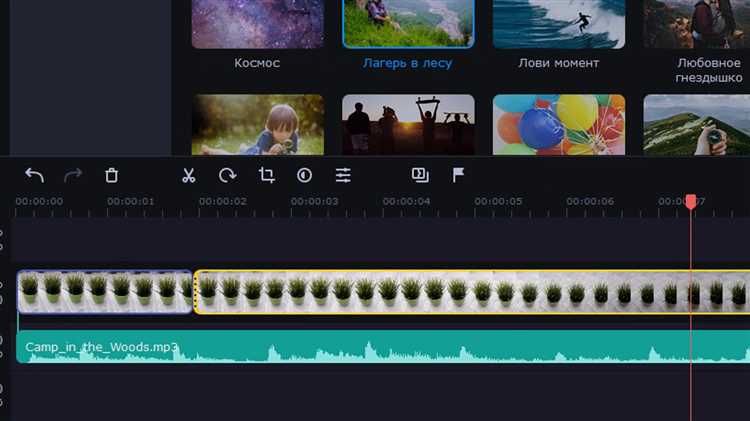
Отсутствие поддержки формата видео. Movavi Video Editor не всегда корректно обрабатывает файлы с нестандартными кодеками или поврежденными контейнерами. Для решения конвертируйте исходник в MP4 с кодеком H.264 через специализированные конвертеры, например, HandBrake или FFmpeg.
Клип заблокирован для редактирования. Если видео импортировано с ограничениями DRM или находится в защищенной папке, Movavi не применит изменения скорости. Переместите файл в доступную папку и отключите DRM, если это возможно.
Трек звука не синхронизируется с видео. При изменении скорости без включения опции «Скорость с сохранением высоты тона» аудио может не изменяться, из-за чего программа блокирует ускорение. Включите эту функцию в настройках или отключите звук, заменив его на аудиодорожку, соответствующую новой длительности.
Ошибка кэширования проекта. Иногда Movavi не обновляет визуализацию после изменения скорости. Очистите кэш проекта через меню «Настройки» – «Очистить временные файлы» и перезапустите программу.
Устаревшая версия ПО. В старых версиях были баги, препятствующие корректной работе с эффектом ускорения. Обновите Movavi Video Editor до последней версии через официальный сайт.
Последовательность действий для исправления: сначала проверьте формат и целостность файла, затем переместите видео в доступное место, включите соответствующие настройки звука, очистите кэш и обновите программу. Эти меры решают большинство проблем с применением ускорения.
Вопрос-ответ:
Как в Movavi Video Editor можно быстро увеличить скорость воспроизведения видео?
Чтобы увеличить скорость видео в Movavi Video Editor, нужно добавить файл на временную шкалу, выделить нужный фрагмент или весь клип, затем открыть меню «Свойства» или «Настройки клипа». Там вы найдете ползунок или поле для ввода значения скорости. Просто передвиньте ползунок вправо или укажите нужный множитель, например 2x для удвоения скорости. После этого сохраните изменения, и видео будет воспроизводиться быстрее.
Можно ли ускорить только часть видео в Movavi, оставив остальную без изменений?
Да, в Movavi Video Editor есть возможность выделить отдельный фрагмент клипа и изменить скорость только для него. Для этого сначала нужно разделить видео на части с помощью инструмента «Разделить». Затем выберите нужный фрагмент, откройте настройки скорости и задайте нужное значение. Остальная часть видео останется с исходной скоростью.
Какие ограничения по скорости существуют в Movavi Video Editor при ускорении видео?
В Movavi Video Editor скорость можно менять в широком диапазоне, обычно от 0.25x до 4x, где 1x — это исходная скорость. Ускорение выше 4x возможно, но тогда качество воспроизведения и плавность могут ухудшиться. Рекомендуется не слишком сильно увеличивать скорость, чтобы сохранить комфортное восприятие ролика и избежать резких скачков кадров.
Как ускоренное видео сохраняется в Movavi? Нужно ли менять дополнительные настройки экспорта?
После изменения скорости ролика в проекте Movavi Video Editor ускоренное видео сохраняется вместе с остальными эффектами и монтажом. При экспорте можно выбрать формат и качество видео, но специальные настройки для ускорения не требуются — скорость сохраняется автоматически. Рекомендуется проверить итоговый файл перед публикацией, чтобы убедиться, что скорость соответствует ожиданиям.
Что делать, если при ускорении видео в Movavi звук становится искажённым или не совпадает с изображением?
Если звук в ускоренном видео искажается или не синхронизируется с видео, можно отключить аудиодорожку и добавить её отдельно с нужной скоростью. В Movavi можно отделить звук от видео, изменить скорость звуковой дорожки вручную или заменить её на другую. Также помогает экспорт видео без звука, а потом добавление корректного аудио в отдельном треке.